
Բովանդակություն:
- Հեղինակ Stanley Ellington [email protected].
- Public 2023-12-16 00:18.
- Վերջին փոփոխված 2025-01-22 16:01.
Ցույց տալ բոլոր թղթապանակները
- Ընդլայնել Թղթապանակ Պատուհան դեպի տեսնել բոլորը քո թղթապանակներ սահմանելով Թղթապանակ Պատուհան դիտել , և կտտացրեք Դիտել > Թղթապանակ Պատուհան
- Կտտացրեք Նորմալ: Հուշում. Սեղմեք Minimized ՝ այն նվազագույնի հասցնելու համար Թղթապանակ Պանել կամ Անջատել՝ այն էկրանից հեռացնելու համար: Նշում. Դուք կարող եք փոխել ինչպես Outlook կազմակերպում է թղթապանակներ սեղմելով Թղթապանակ Պանել > Ընտրանքներ:
Բացի այդ, ինչպես կարող եմ թղթապանակներ գտնել Outlook հավելվածում:
Outlook Web App - Դիտել Թղթապանակները
- Մուտք գործեք Outlook Web App ձեր [email protected] և IdentiKey գաղտնաբառով:
- Թղթապանակների ներքո գտնվող էջի ձախ կողմում կտտացրեք Ավելին:
- Ընտրեք փոստարկղի ձախ կողմում գտնվող սլաքը, որը ցանկանում եք դիտել:
- Այժմ կբացահայտվի թղթապանակի ամբողջ կառուցվածքը:
Բացի այդ, ինչպես կարող եմ գտնել թաքնված թղթապանակներ Outlook- ում: Կրկնակի սեղմեք «Microsoft»-ի վրա թղթապանակ . Կրկնակի սեղմեք « Outlook ” թղթապանակ . Այն Outlook թղթապանակ կբացվի Windows ժապավենի հետ միասին, վերևում: Կտտացրեք «Դիտել» ներդիրին և կտտացրեք վանդակի կողքին « Թաքնված Նյութեր» բառերի վերևում Ցուցադրում /թաքցնել », դեպի տեսնել ցանկացած թաքնված թղթապանակներ և ֆայլերի ներսում Outlookfolder.
Նմանապես, հարց է տրվում, թե ինչպես եք ենթաթղթեր ստեղծում Outlook հավելվածում:
Ստեղծեք ենթապանակ
- Կտտացրեք Թղթապանակ> Նոր Թղթապանակ: Հուշում. Կարող եք նաև աջ սեղմել «Թղթապանակ» վահանակի ցանկացած պանակ և սեղմել «Նոր թղթապանակ»:
- Մուտքագրեք ձեր թղթապանակի անունը Անուն տեքստային դաշտում:
- Ընտրեք, թե որտեղ պետք է տեղադրվի թղթապանակը վանդակում, սեղմեք այն թղթապանակը, որը ցանկանում եք տեղադրել ձեր նոր ենթաթղթապանակը:
- Սեղմեք OK:
Ինչու՞ իմ թղթապանակները անհետացան Outlook-ում:
Եթե թղթապանակ ապակի անհետանում է , կտտացրեք Դիտել / Թղթապանակ Պանել և ստուգեք «Նորմալ»: Այն Թղթապանակ Վահանակը անմիջապես կհայտնվի: Դա կարող է անհետանալ հաջորդ անգամ նորից Outlook գործարկվում է, մինչև Microsoft-ը թողարկի այն կարկատելը, որը մշտապես ուղղում է այն:
Խորհուրդ ենք տալիս:
Ինչպե՞ս կարող եմ մի քանի թերթ ցուցադրել Google Աղյուսակներում:

Թերթը ցուցադրելու համար կտտացրեք Դիտել թաքնված թերթերը: Եթե ձեր աղյուսակում չկա որևէ թաքնված թերթ, ապա այս տարբերակը կդառնա մոխրագույն: Կտտացրեք այն թերթիկին, որն այլևս չեք ցանկանում թաքցնել: Աղյուսակը նորից կհայտնվի
Ինչպե՞ս կարող եմ կազմակերպել իմ կախովի թղթապանակները:
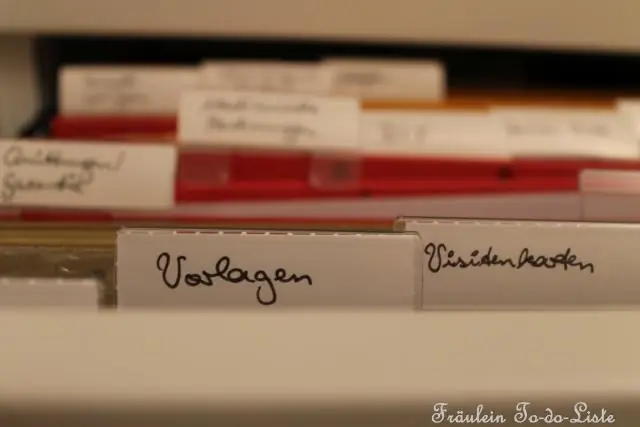
Ահա կախովի ֆայլերի պանակներով արդյունավետ կազմակերպչական համակարգ ստեղծելու մի քանի խորհուրդ. Սկսեք ուրվագծից: Օգտագործեք պարզ անվանման սխեմա: Nestle ֆայլի թղթապանակներ՝ կախովի թղթապանակներում կազմակերպելու համար: Գունավոր կոդավորումը օգնում է իրերը կազմակերպված պահել: Պահպանեք միայն հիմնականը
Ինչպե՞ս կարող եմ ծրագիր սկսել WebSphere հավելվածի սերվերում:

Ընթացակարգ Անցեք Ձեռնարկությունների հավելվածների էջ: Սեղմեք Applicրագրեր> Դիմումի տեսակներ> WebSphere ձեռնարկության ծրագրեր վահանակի նավարկության ծառում: Ընտրեք այն վանդակը, որի հավելվածը ցանկանում եք սկսել կամ դադարեցվել: Կտտացրեք կոճակին ՝ տարբերակ: Նկարագրություն. Սկսել
Ինչո՞ւ են իմ թղթապանակները անհետացել Outlook-ում:

Եթե թղթապանակի վահանակը անհետանում է, սեղմեք View / Folder Pane և ստուգեք «Նորմալ»: TheFolder Panel-ը անմիջապես կհայտնվի: Այն կարող է նորից անհետանալ, երբ հաջորդ անգամ Outlook-ը գործարկվի, մինչև Microsoft-ը չթողարկի այն կարկատելը, որը մշտապես շտկում է այն:
Ինչպե՞ս սկսել և դադարեցնել WebSphere հավելվածի սերվերը Windows-ում:

WebSphere Application Server-ի գործարկում կամ դադարեցում Հավելվածային սերվեր գործարկելու համար մուտքագրեք հետևյալ հրամանը՝./startServer.sh application_server_name: Հավելվածի սերվերը դադարեցնելու համար մուտքագրեք հետևյալ հրամանը՝./stopServer.sh application_server_name
